 |
 |
|
||
 |
||||
Stampa di più Pagine per foglio
La stampa di più Pages Per Sheet (Pagine per foglio) permette di stampare due o quattro pagine su fogli singoli.

 Nota:
Nota:|
Questa funzione non è disponibile con la stampa senza margini.
|
Impostazioni della stampante in Windows
 |
Accedere alle impostazioni della stampante.
|
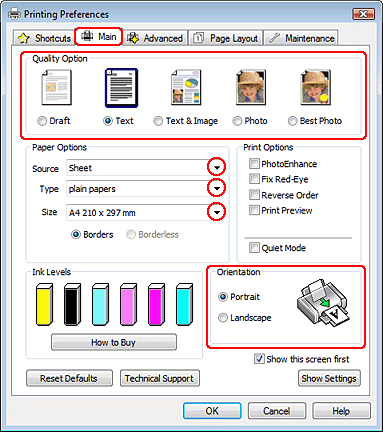
 |
Fare clic sulla scheda Main (Principale), quindi selezionare una delle seguenti impostazioni di Quality Option (Opzione qualità):
|
Draft (Bozza) per bozze di stampa con qualità ridotta
Text (Testo) per pagine di solo testo
Text & Image (Testo e immagine) per pagine di qualità superiore con testo e immagini
Photo (Foto) per buona qualità e velocità
Best Photo (Foto migliore) per la qualità di stampa ottimale
 |
Selezionare Sheet (Foglio singolo) in Source (Origine).
|
 |
Selezionare l'impostazione di Type (Tipo) appropriata.
|
 |
Selezionare l'impostazione di Size (Formato) appropriata.
|
 |
Selezionare Portrait (Verticale) o Landscape (Orizzontale) per modificare l'orientamento delle stampe.
|
 |
Fare clic sulla scheda Page Layout (Layout), selezionare Multi-Page (Multipagina), quindi selezionare Pages per Sheet (Pagine per foglio).
|
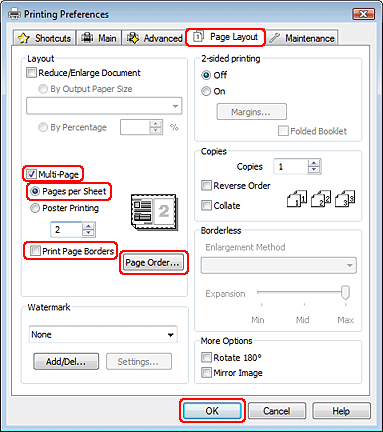
 |
Per la stampa di più Pages Per Sheet (Pagine per foglio) scegliere fra le seguenti opzioni:
|
|
2, 4
|
Stampa due o quattro pagine del documento su un singolo foglio di carta.
|
|
Print Page Borders (Stampa con bordi)
|
Stampa bordi attorno alle pagine stampate su ciascun foglio.
|
|
Page Order (Ordine di pagina)
|
Permette di specificare la sequenza in cui le pagine verranno stampate sul foglio. Alcune impostazioni potrebbero non essere disponibili, a seconda delle impostazioni di Orientation (Orientamento) definite nella finestra Main (Principale).
|
 |
Fare clic su OK per chiudere la finestra delle impostazioni della stampante.
|
Dopo aver completato i passaggi sopra riportati, stampare una copia di prova ed esaminare i risultati prima di stampare l’intero lavoro.
Impostazioni della stampante in Mac OS X 10.5
 |
Accedere alla finestra di dialogo Print (Stampa).
|
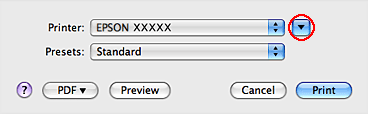
 |
Fare clic sul pulsante
 per espandere la finestra di dialogo. per espandere la finestra di dialogo. |
 |
Selezionare la stampante in uso in Printer (Stampante), quindi modificare le impostazioni nel modo desiderato.
|

 Nota:
Nota:|
A seconda dell'applicazione utilizzata, è possibile che alcuni elementi di questa finestra di dialogo non siano disponibili. In tal caso scegliere Page Setup (Imposta pagina) dal menu File dell'applicazione, quindi modificare le impostazioni nel modo desiderato.
|
 |
Scegliere Layout dal menu a comparsa.
|
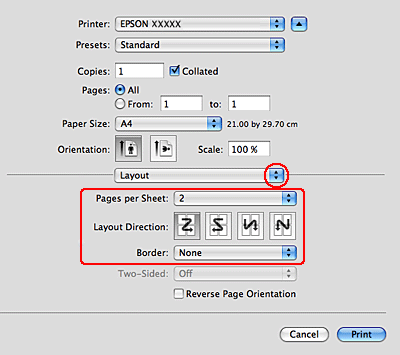
 |
Scegliere tra le impostazioni seguenti:
|
|
Pages per Sheet (Pagine per foglio)
|
Stampa più pagine del documento su un singolo foglio di carta.
È possibile scegliere tra 1, 2, 4, 6, 9 o 16.
|
|
Layout Direction (Direzione layout)
|
Permette di specificare la sequenza in cui le pagine verranno stampate sul foglio.
|
|
Bordi
|
Stampa un bordo attorno alle pagine stampate su ciascun foglio. È possibile scegliere tra None (Nessuno), Single Hairline (Linea Fine Singola), Single Thin Line (Linea Sottile Singola), Double Hairline (Linea Fina Doppia) o Double Thin Line (Linea Sottile Doppia).
|
 |
Scegliere Print Settings (Impostazioni di stampa) dal menu a comparsa.
|

 |
Modificare le impostazioni nel modo desiderato. Per informazioni dettagliate su Print Settings (Impostazioni di stampa), vedere la guida in linea.
|
Dopo aver completato i passaggi sopra riportati, stampare una copia di prova ed esaminare i risultati prima di stampare l’intero lavoro.
Impostazioni della stampante in Mac OS X 10.3 o 10.4
 |
Accedere alla finestra di dialogo Page Setup (Imposta pagina).
|

 |
Selezionare la stampante in uso in Format for (Formato per).
|
 |
Selezionare le impostazioni appropriate per Paper Size (Formato carta) e Orientation (Orientamento).
|
 |
Fare clic su OK per chiudere la finestra di dialogo Page Setup (Imposta pagina).
|
 |
Accedere alla finestra di dialogo Print (Stampa).
|
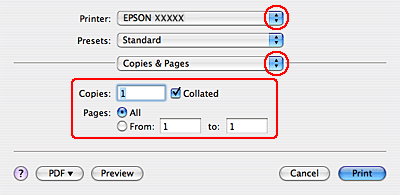
 |
Selezionare la stampante in uso in Printer (Stampante), quindi impostare Copies & Pages (Copie e Pagine).
|
 |
Scegliere Layout dal menu a comparsa.
|

 |
Scegliere tra le impostazioni seguenti:
|
|
Pages per Sheet (Pagine per foglio)
|
Stampa più pagine del documento su un singolo foglio di carta. È possibile scegliere tra 1, 2, 4, 6, 9 o 16.
|
|
Layout Direction (Direzione layout)
|
Permette di specificare la sequenza in cui le pagine verranno stampate sul foglio.
|
|
Bordi
|
Stampa un bordo attorno alle pagine stampate su ciascun foglio. È possibile scegliere tra None (Nessuno), Single Hairline (Linea Fine Singola), Single Thin Line (Linea Sottile Singola), Double Hairline (Linea Fina Doppia) o Double Thin Line (Linea Sottile Doppia).
|
 |
Scegliere Print Settings (Impostazioni di stampa) dal menu a comparsa.
|
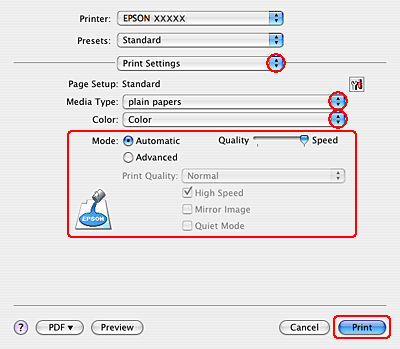
 |
Selezionare le impostazioni appropriate per Media Type (Supporto), Color (Colore) e Mode (Modalità). Per informazioni dettagliate su Print Settings (Impostazioni di stampa), vedere la guida in linea.
|
Dopo aver completato i passaggi sopra riportati, stampare una copia di prova ed esaminare i risultati prima di stampare l’intero lavoro.
